如果不允许添加辅助列,单独用簇状柱形图或堆积柱形图无法完成,本文介绍一种不用辅助列在双坐标轴中并列显示两种子图表类型的方法,如图所示。

操作步骤
1、选择数据区域中的某个单元格,在功能区中选择;插入→柱形图→堆积柱形图”。
2、右击;流失客户”系列,在弹出的快捷菜单中选择;设置系列格式”,在;系列选项”中将;系列绘制在”设置为;次坐标轴”。

3、添加两个空系列。再次右击图表,在快捷菜单中选择;选择数据”,弹出;选择数据源”对话框,单击;添加”按钮,弹出;编辑数据系列”对话框。在;系列名称”下输入一个名称,本例为;a”,在;系列值”下将;={1}”改为;={0}”,单击;确定”。

4、再次添加另一个空系列;b”,返回;选择数据源”对话框。选择;流失客户”,单击;下移”按钮将其移动到最下方,单击;确定”。

5、更改次坐标轴中系列的图表类型。右击;流失客户”系列,在快捷菜单中选择;更改系列图表类型”,在弹出的对话框中将图表类型改为;簇状柱形图”。

这时的图表如下图所示。

 win10没有光盘无u盘怎么重装系统
win10没有光盘无u盘怎么重装系统
如果我们想要对自己的电脑进行win10系统重装,可是没有光盘也......
阅读 电脑病毒感染后的修复步骤:我应该如何
电脑病毒感染后的修复步骤:我应该如何
电脑病毒感染后的修复步骤:我应该如何处理电脑中的病毒?面......
阅读 剑侠世界3领土争夺战怎样玩-剑侠世界3领
剑侠世界3领土争夺战怎样玩-剑侠世界3领
剑侠世界3领土争夺战怎样玩,在玩剑侠世界3中有很多小伙伴都......
阅读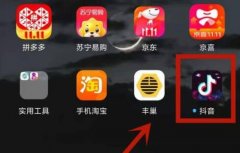 抖音合拍别人视频教程
抖音合拍别人视频教程
在抖音中,如果我们看到一段有趣的视频,可以通过将自己的视......
阅读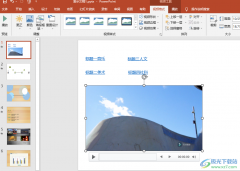 PPT添加视频的方法
PPT添加视频的方法
很多小伙伴都喜欢使用PPT程序来对演示文稿进行编辑,因为PPT中......
阅读 钉钉群收款输错了怎么办
钉钉群收款输错了怎么办 索尼发布 DualSense 无线控制
索尼发布 DualSense 无线控制 抖音想你爱你留不住你亲
抖音想你爱你留不住你亲 索尼第一方工作室正在开
索尼第一方工作室正在开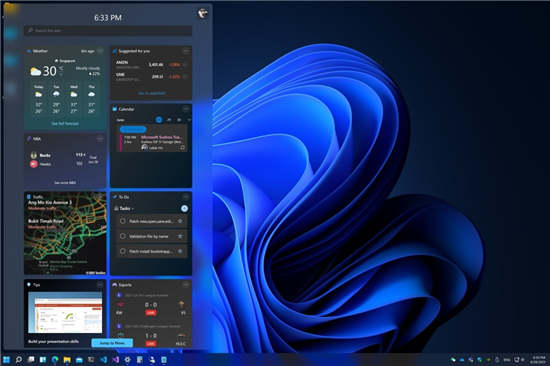 Windows11在默认情况下将以
Windows11在默认情况下将以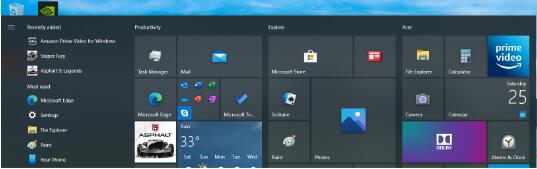 Windows 10 Build 20226带来了存
Windows 10 Build 20226带来了存 对计算机病毒的定义是什
对计算机病毒的定义是什 避免QQ帐号被盗的三条建议
避免QQ帐号被盗的三条建议 口袋妖怪白2金手指 黑2白
口袋妖怪白2金手指 黑2白 DNF趣味大寻宝活动规则是
DNF趣味大寻宝活动规则是 星际争霸2秘籍大全 星际争
星际争霸2秘籍大全 星际争 GTX1660Ti显卡参数详细评测
GTX1660Ti显卡参数详细评测 迪兰显卡质量怎么样
迪兰显卡质量怎么样 CAD迷你看图查找替换文字
CAD迷你看图查找替换文字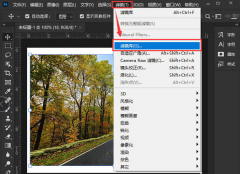 ps怎么设置木刻磨砂滤镜?
ps怎么设置木刻磨砂滤镜? Excel表格中将虚线调成实线
Excel表格中将虚线调成实线 Excel表格设置输入指定内容
Excel表格设置输入指定内容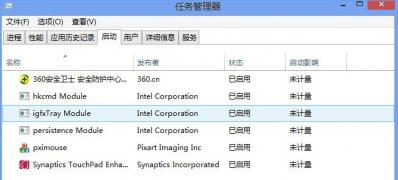 Windows10系统pximouse可以禁用
Windows10系统pximouse可以禁用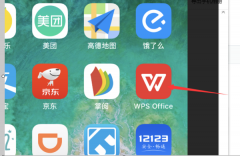 手机上wps怎么把一张空白
手机上wps怎么把一张空白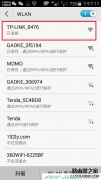 tplink默认密码手机为什么
tplink默认密码手机为什么 ADSL用路由器无法上网怎么
ADSL用路由器无法上网怎么
相信越来越多的用户都接触过excel软件,这款办公软件给用户带来了许多的便利,给用户带来了许多的好处,当用户在使用这款办公软件时,可以感受到这款办公软件中的功能是很强大的,能够...
次阅读

很多小伙伴在使用Excel程序编辑表格文档的时候,经常会需要对表格进行打印设置,有的小伙伴需要在打印时,让表格显示在每一页中,此时我们该怎么进行设置呢。其实很简单,我们只需要在...
次阅读

Excel表格是我们都非常熟悉的一款办公软件,在其中我们可以对数据进行各种专业化的编辑处理。如果有需要我们还可以在其中插入折线图,柱形图等等图表,帮助我们更好地对数据进行分析和...
次阅读

Excel表格是一款非常好用的软件,很多小伙伴都在使用。如果我们发现在Excel表格中进行求和操作后,结果是错误的,有时候计算结果是对的,但是更改原始数据后,不会重新计时结果,小伙伴...
次阅读
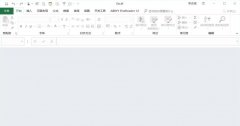
Excel打开后空白不显示表格怎么办?下面是小编介绍Excel打开后空白不显示表格的解决办法,有需要的小伙伴一起来下文看看吧,希望可以帮助到大家!...
次阅读
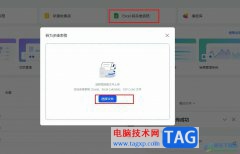
很多小伙伴在日常的工作生活中都离不开飞书软件,因为飞书中的功能十分的丰富,并且操作简单,在飞书中,我们可以进行在线文档的创建以及编辑,还可以创建多维表格。当我们在电脑中有...
次阅读
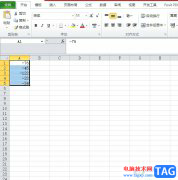
作为一款专业的电子表格制作软件,excel软件为用户带来了许多的便利和好处,让用户可以轻松解决表格问题的同时,还可以提升自己的编辑效率,用户在整理表格的过程中,会在单元格中录入...
次阅读
大家在使用Excel2007编辑工作表格时经常要输入大量数据,有时要求输入的这些数据是不允许重复的,例如常见的身份证号码等,一旦错误输入查找起来 那可是相当麻烦的一件事。对于这...
次阅读

Excel表格是一款非常好用的数据处理软件,很多小伙伴在需要编辑和处理数据时都会选择使用该软件。在Excel表格中我们有时候会插入数据透视表,方便我们更好地进行数据的分析和处理。如果...
次阅读

很多小伙伴在使用Excel编辑表格文档的时候经常会遇到各种各样的问题,例如在使用查找工具时可能会遇到表格中明明有该内容但显示无法找到的情况,这可能是因为我们在之前的查找中给查找...
次阅读

Excel表格是一款非常好用的办公软件,其中的功能非常丰富,很多小伙伴都在使用。如果我们需要在Excel表格中按性别统计人数,小伙伴们知道具体该如何进行操作吗,其实操作方法是非常简单...
次阅读
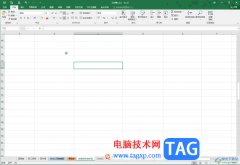
Excel表格是一款非常好用的软件,很多小伙伴都在使用。如果我们需要在Excel表格中插入表格,将其变成超级表,方便实用更多“表格工具”下的功能,小伙伴们知道具体该如何进行操作吗,其...
次阅读

excel是一款专业的电子表格制作软件,它提供的实用的功能能够让用户避免许多的麻烦和重复操作过程,因此excel软件能够有效提升用户的办事效率,当用户在excel软件中编辑表格文件时,想要查...
次阅读

Excel表格是一款非常好用的数据分析和处理软件,在其中查看大量数据时,我们可以将表头冻结,这样滚动查看数据时,表头处的数据会保存显示,方便我们查看数据代表的含义,非常地方便实...
次阅读
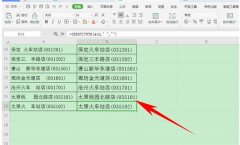
相信许多伙伴还不了解Excel如何设置单元格内容改变时自动变色的简单操作,不过没关系,下面就分享了Excel里设置单元格根据修改内容自动变色方法,希望感兴趣的朋友都来共同学习哦!...
次阅读